Kā pārvietoties Word 2007 tabulā
Uzziniet, kā efektīvi pārvietoties Word 2007 tabulā, izmantojot īsinājumtaustiņus un peles darbības, lai optimizētu savu darba plūsmu.
Rakurstabulā ir īpašs kopsavilkuma tabulas veids, kas ir pilnīgi unikāla Excel 2007. Pivot tabulas ir liels apkopošanai vērtības tabulā, jo viņi dara savu burvju neveicot jums izveidot formulas, lai veiktu aprēķinus. Rakurstabulas arī ļauj paspēlēties ar apkopoto datu izkārtojumu. Rakurstabulai tiek piešķirts nosaukums, pateicoties iespējai ātri mainīt apkopoto datu izkārtojumu, vienkārši pagriežot rindu un kolonnu virsrakstus.
Atveriet darblapu, kurā ir tabula, kuru vēlaties apkopot ar rakurstabulu, un atlasiet jebkuru tabulas šūnu.
Pārliecinieties, vai tabulā nav tukšu rindu vai kolonnu un katrai kolonnai ir virsraksts.
Cilnes Ievietošana grupā Tabulas noklikšķiniet uz rakurstabulas komandas pogas.
Noklikšķiniet uz pogas augšējās daļas; ja noklikšķināt uz bultiņas, nolaižamajā izvēlnē noklikšķiniet uz PivotTable. Programmā Excel tiek atvērts dialoglodziņš Rakurstabulas izveide un tiek atlasīti visi tabulas dati, kā norādīts ar marķieri ap šūnu diapazonu.
Ja nepieciešams, pielāgojiet diapazonu tekstlodziņā Tabula/diapazons zem opcijas Atlasīt tabulu vai diapazonu.
Atlasiet rakurstabulas atrašanās vietu.
Pēc noklusējuma programma Excel veido rakurstabulu jaunā darblapā, ko tā pievieno darbgrāmatai. Ja vēlaties, lai rakurstabula tiktu rādīta tajā pašā darblapā, noklikšķiniet uz opcijas Esošā darblapa un pēc tam tekstlodziņā Atrašanās vieta norādiet jaunās tabulas pirmās šūnas atrašanās vietu.
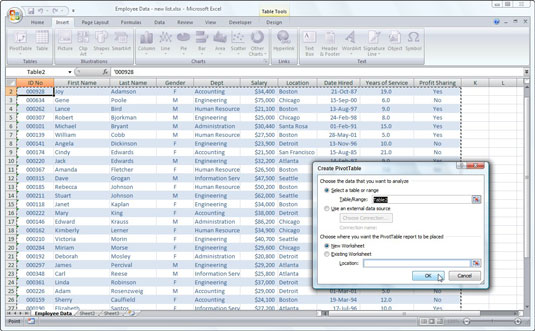
Dialoglodziņā Rakurstabulas izveide norādiet datu avotu un rakurstabulas atrašanās vietu.
Noklikšķiniet uz Labi.
Programma Excel jaunajai rakurstabulai pievieno tukšu režģi un darblapas apgabala labajā pusē parāda rakurstabulas lauku saraksta uzdevumrūti.
Uzdevumrūts Lauku saraksts ir sadalīts divos apgabalos: sarakstlodziņā Izvēlēties laukus, ko pievienot pārskatam ar visu rakurstabulas avota datu lauku nosaukumiem un apgabalā, kas sadalīts četrās nomešanas zonās (pārskata filtrs, kolonnu etiķetes). , rindu etiķetes un vērtības) apakšā.
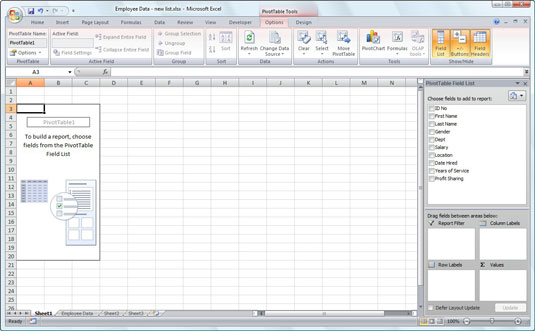
Jauna rakurstabula, kas parāda tukšo tabulas režģi un rakurstabulas lauku saraksta uzdevumrūti.
Lai pabeigtu rakurstabulu, uzdevumrūtī PivotTable lauku saraksts piešķiriet laukus dažādām tabulas daļām. Lai to izdarītu, velciet lauka nosaukumu no sarakstlodziņa Izvēlieties laukus, ko pievienot pārskatam un nometiet to vienā no četriem tālāk norādītajiem apgabaliem, ko sauc par nomešanas zonām.
Pārskata filtrs: šajā apgabalā ir lauki, kas ļauj pārlūkot datu kopsavilkumus, kas parādīti faktiskajā rakurstabulā, filtrējot datu kopas — tie darbojas kā pārskata filtri. Piemēram, ja tabulas Gada lauku apzīmējat kā pārskata filtru, rakurstabulā varat parādīt datu kopsavilkumus par atsevišķiem gadiem vai visiem tabulā attēlotajiem gadiem.
Kolonnu etiķetes: šajā apgabalā ir lauki, kas nosaka rakurstabulas kolonnās parādīto datu izkārtojumu.
Rindu etiķetes: šajā apgabalā ir lauki, kas nosaka rakurstabulas rindās parādīto datu izkārtojumu.
Vērtības: šajā apgabalā ir lauki, kas nosaka, kuri dati tiek parādīti rakurstabulas šūnās — tās ir vērtības, kas ir apkopotas tās pēdējā kolonnā (summē pēc noklusējuma).
Pēc vajadzības turpiniet manipulēt ar rakurstabulu, līdz tiek parādīti vēlamie rezultāti.
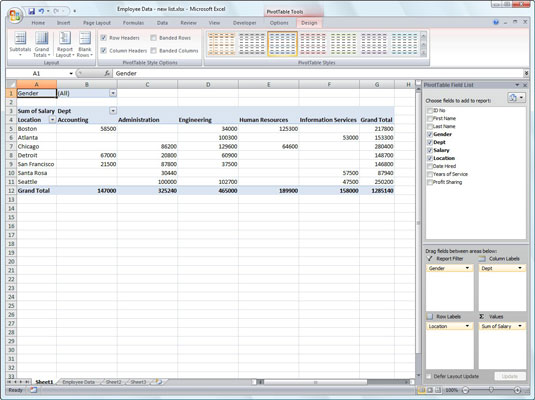
Pabeigta rakurstabula pēc lauku pievienošanas no darbinieku tabulas dažādām nomešanas zonām.
Tiklīdz izveidojat jaunu rakurstabulu (vai darblapā atlasāt esošas tabulas šūnu), programma Excel parāda Rakurstabulas rīku kontekstuālās cilnes cilni Opcijas. Starp daudzajām šīs cilnes grupām ir grupa Rādīt/slēpt, kurā ir šādas noderīgas komandu pogas:
Lauku saraksts, lai paslēptu un atkārtoti parādītu rakurstabulas lauku saraksta uzdevumrūti darblapas apgabala labajā pusē.
+/- Pogas, lai paslēptu un atkārtoti parādītu izvēršanas (+) un sakļautās (-) pogas pirms noteiktiem kolonnu laukiem vai rindu laukiem, kas ļauj īslaicīgi noņemt un pēc tam atkārtoti parādīt to konkrētās kopsavilkuma vērtības rakurstabulā.
Lauku galvenes, lai paslēptu un atkārtoti parādītu laukus, kas piešķirti kolonnu etiķetēm un rindu etiķetēm rakurstabulā.
Uzziniet, kā efektīvi pārvietoties Word 2007 tabulā, izmantojot īsinājumtaustiņus un peles darbības, lai optimizētu savu darba plūsmu.
Šajā sarakstā ir iekļautas desmit populārākās Excel funkcijas, kas attiecas uz plašu vajadzību klāstu. Uzziniet, kā izmantot <strong>Excel funkcijas</strong> efektīvāk!
Uzziniet, kā pievienot papildu analīzes slāņus jūsu Excel diagrammām, lai uzlabotu vizualizāciju un sniegtu precīzākus datus. Šis raksts apraksta visas nepieciešamās darbības.
Uzziniet, kā iestatīt <strong>rindkopas atkāpi</strong> programmā Word 2013, lai uzlabotu dokumenta noformējumu un lasāmību.
Uzziniet, kā pareizi ievietot slejas programmā Word 2010, lai uzlabotu jūsu dokumentu formātu un struktūru.
Apsveriet iespēju aizsargāt Excel 2007 darblapu, lai izvairītos no neplānotām izmaiņām. Uzziniet, kā aizsargāt un atbloķēt šūnas, lai nodrošinātu datu integritāti.
Programmas Excel 2013 PMT funkcija aprēķina periodisko mūža rentes maksājumu. Šī funkcija ir būtiska hipotekāro kredītu maksājumu plānošanai.
Mācieties, kā veikt t-testus Excel programmā, izmantojot datus un aprakstot trīs t-testu veidus, kas noderēs jūsu datu analīzes procesā.
Uzziniet, kā filtrēt datu sarakstu programmā Excel 2016, lai ērti paslēptu nevēlamus ierakstus un strādātu tikai ar nepieciešamajiem datiem.
Uzziniet, kā vienkārši pievienot datu etiķetes diagrammai programmā Excel 2007. Palīdziet noteikt vērtības, kas tiek rādītas katrā datu punktā, izmantojot dažādas izvietošanas un formatēšanas iespējas.







